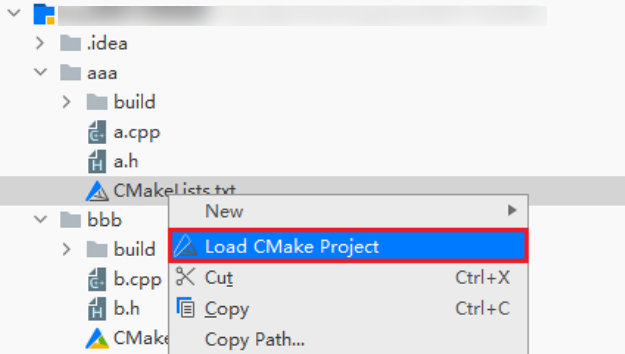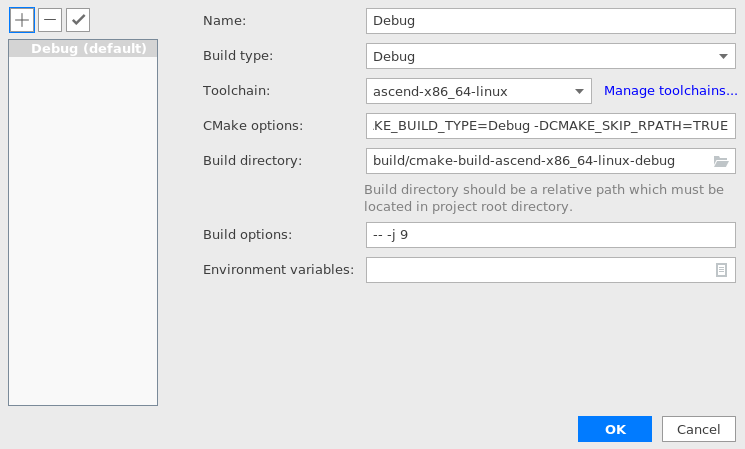编译与运行
- (可选)指定“CMakeLists.txt”编译配置文件。
在工程界面左侧目录找到“CMakeLists.txt”文件,右键弹出并单击如图1示例所示“Load CMake Project”,即可指定此配置文件进行工程编译。
- 在菜单栏选择进入编译配置界面,单击“+”按钮,添加配置选项如图2所示。(列表中带有“(default)”标记的配置项为当前默认配置项,如需进行变更,可选中所需配置项,并单击
 进行切换。)
进行切换。)
表1 Edit Configurations配置说明 参数及图标
说明
Name
配置名称自定义,默认:“Debug”。
Build type
配置类型,可选:“Debug”或“Release”。
Toolchain
工具链配置器,配置详情请参见Toolchains,支持本地和远程编译功能。
CMake options
CMake选项,默认:“-DCMAKE_BUILD_TYPE=Debug -DCMAKE_SKIP_RPATH=TRUE”。
Build directory
编译目录相对路径,该路径是相对于工程目录的路径。
Build options
编译加速选项。
Environment variables
环境变量配置:支持编译前配置环境变量。
- 请用户根据实际使用场景,在MindStudio工程界面,选择以下方式进行编译,如需切换默认配置项请参见2。
- 依次选择,清理编译。(Clean CMake Project功能仅支持本地编译。)
- 依次选择,使用默认配置进行全量编译。
- 依次选择或单击工具栏中的
 ,使用默认配置进行增量编译。
,使用默认配置进行增量编译。
- 在顶部菜单栏中选择或通过单击工具栏中的运行配置框进入运行配置,单击左上角“+”,新建“CMake Application”运行配置,如图4所示,运行配置项说明请参见表2。
单击“OK”按钮,结束编译与运行配置准备。
图3 运行配置框
- 在顶部菜单栏中选择,使用已保存的配置运行工程。
如未保存运行配置,在当前操作后,会弹出运行配置界面,运行配置填写请参见4。填写完成,可单击“Apply”应用配置后,单击“Run”直接运行。
父主题: 调试C/C++代码